News Filter Protector
- Utilitys
- Konstantinos Kalaitzidis
- Version: 1.33
- Aktualisiert: 25 März 2024
- Aktivierungen: 20
News Filter Protector soll Sie vor offenen Positionen/Bestellungen bei Nachrichtenankündigungen schützen. In der heutigen Welt, in der Nachrichten zu unvorhersehbarer Volatilität und längeren Verlusten führen können, ist ein solches Tool für Ihre Sicherheit sehr hilfreich, da Sie nie wieder einen Blick auf den Kalender werfen müssen!
Gehen wir die Eingaben des EA durch, um zu verstehen, wie die einzelnen Parameter funktionieren:
--------------------------------News-Einstellungen---------------- ----------------
- Währungen der zu filternden Nachrichten, getrennt durch Kommas (z. B. USD, EUR, GBP): Geben Sie alle Währungen (wie im MT5-Kalenderfenster angezeigt) ein, die Sie herausfiltern möchten, getrennt durch Kommas (weiter unten können Sie spezifischere Nachrichten herausfiltern). aber zuerst müssen Sie alle relevanten Währungen dieser Nachrichten einfügen).
- Schlüsselwort Nr. 1 (für bestimmte zu filternde Nachrichten – z. B. „Gehaltsabrechnungen“): Geben Sie für jedes Schlüsselwort NUR EIN Schlüsselwort ein, genau wie die Beschreibung im MT5-Kalender (und nicht wie z. B. bei Forex Factory).
- Schlüsselwort Nr. 2: Zweites Nachrichten-Schlüsselwort, um nur eine bestimmte Nachricht herauszufiltern. Lassen Sie das Feld leer, wenn es nicht benötigt wird.
- Schlüsselwort Nr. 3: Drittes Nachrichten-Schlüsselwort, um nur eine bestimmte Nachricht herauszufiltern. Lassen Sie das Feld leer, wenn es nicht benötigt wird.
- Schlüsselwort Nr. 4: Viertes Nachrichten-Schlüsselwort, um nur eine bestimmte Nachricht herauszufiltern. Lassen Sie das Feld leer, wenn es nicht benötigt wird.
- Schlüsselwort Nr. 5: Fünftes Nachrichtenschlüsselwort, um nur eine bestimmte Nachricht herauszufiltern. Lassen Sie das Feld leer, wenn es nicht benötigt wird.
- Nachrichten mit geringer Bedeutung filtern: Zwei Optionen: Richtig/Falsch. Wenn dies zutrifft, werden gemäß der vorherigen Auswahl von Währungen+Schlüsselwörter nur Geschäfte bei Nachrichten mit NIEDRIGER Bedeutung geschlossen/blockiert (im MT5-Kalender als Gelb angezeigt).
- Minuten vor Nachrichten von geringer Bedeutung zum Schließen/Blockieren von Geschäften: Wie viele Minuten VOR der Nachricht soll der EA die bestehenden Geschäfte schließen? (Wert 0-59)
- Minuten nach Nachrichten von geringer Bedeutung, um den Handel wieder zuzulassen: Für wie viele Minuten NACH den Nachrichten soll der EA KEINE neuen Trades zulassen?
- Nachrichten mit mittlerer Wichtigkeit filtern: Zwei Optionen: Richtig/Falsch. Wenn dies zutrifft, werden gemäß der vorherigen Auswahl von Währungen+Schlüsselwörter nur Trades bei Nachrichten mit mittlerer Bedeutung geschlossen/blockiert (im MT5-Kalender als Gelb angezeigt).
- Minuten vor Nachrichten mittlerer Wichtigkeit zum Schließen/Blockieren von Geschäften: Wie viele Minuten VOR den Nachrichten soll der EA die bestehenden Geschäfte schließen? (Wert 0-59)
- Minuten nach Nachrichten von mittlerer Bedeutung, um den Handel wieder zuzulassen: Für wie viele Minuten NACH den Nachrichten soll der EA KEINE neuen Trades zulassen?
- Filtern Sie wichtige Nachrichten: Zwei Optionen: Richtig/Falsch. Wenn dies zutrifft, werden gemäß der vorherigen Auswahl von Währungen+Schlüsselwörter nur Trades bei Nachrichten mit mittlerer Bedeutung geschlossen/blockiert (im MT5-Kalender als Gelb angezeigt).
- Minuten vor der Schließung/Blockierung von Geschäften durch wichtige Nachrichten: Wie viele Minuten VOR der Nachricht soll der EA die bestehenden Geschäfte schließen? (Wert 0-59)
- Minuten nach wichtigen Nachrichten, um den Handel wieder zuzulassen: Für wie viele Minuten NACH den Nachrichten soll der EA KEINE neuen Trades zulassen?
------------------------- Handelsfiltereinstellungen------- -------
- Manuell platzierte Trades herausfiltern?: Zwei Optionen: Richtig/Falsch. Es ist standardmäßig wahr . Falls Sie nicht daran interessiert sind, manuell platzierte Trades zu schützen, sondern nur Trades, die von anderen EAs übernommen wurden (oder Copy-Trading), können Sie diese Eingabe auf false setzen .
- Von EAs platzierte Trades herausfiltern? (Muss Order Magic Number oder Kommentar haben): Wenn Sie Trades schließen/blockieren möchten, die von EAs und nicht von einem Benutzer platziert wurden (insbesondere, wenn Sie eine Prop Firm Challenge durchführen), sollten Sie dies auf „True“ setzen. ABER die Aufträge/Positionen, die geschlossen werden, werden durch eine magische Nummer oder einen Kommentar an ihrer ID identifiziert (ansonsten gibt es keine Möglichkeit zu erkennen, dass ein Trade von einem Expert Advisor stammt).
- Art der auszufilternden Trades: Drei Optionen: Alle Arten, Ausstehend, Offen. „Alle Typen“ bedeutet sowohl „Ausstehend“ als auch „Offen“. „Ausstehend“ bedeutet, dass nur Trades herausgefiltert werden, die darauf warten, ausgelöst zu werden (Limit-, Stop-, Stop-Limit-Orders). „Offen“ bedeutet jede laufende Position mit offenem Gewinn und Verlust.
- Mobile Benachrichtigung senden: Wenn „true“, sendet Ihnen der EA Benachrichtigungen über Ihre Mobile MT5-App. Stellen Sie sicher, dass Sie es mit dem Terminal Ihres Computers verbunden haben.
- Warnung am Terminal: Wenn „true“, sendet der EA Warnungen in einem neuen Fenster, wenn sich neue Muster bilden oder wenn ein Fehler bei einem Handelsauftrag auftritt.
- Auf Journal drucken: Wenn „true“, druckt der EA auf der Registerkarte „Journal“ des Terminals. Es ist die niedrigste Form der Kommunikation zwischen dem Benutzer und dem EA.
--------------------------------Visuelle Einstellungen---------------- ----------------
- Nachrichten im Diagramm mit einer vertikalen Linie anzeigen: Zwei Optionen: Richtig/Falsch. Wenn True, werden zum geplanten Zeitpunkt jeder Nachricht vertikale Linien angezeigt , nur für die Nachrichten des aktuellen Tages, die Sie zum Herausfiltern angegeben haben (nicht alle Nachrichten im Kalender).
- Farbe der vertikalen Linie für Nachrichten von geringer Bedeutung: Wählen Sie eine beliebige Farbe für die vertikale Linie von Nachrichten von geringer Bedeutung, falls Gelb für Ihre Diagrammfarben nicht geeignet ist.
- Farbe der vertikalen Linie für Nachrichten mittlerer Bedeutung: Wählen Sie eine beliebige Farbe für die vertikale Linie der Nachrichten mittlerer Bedeutung, falls Grün für Ihre Diagrammfarben nicht geeignet ist.
- Farbe der vertikalen Linie für wichtige Nachrichten: Wählen Sie eine beliebige Farbe für die vertikale Linie für wichtige Nachrichten, falls Rot für Ihre Diagrammfarben nicht geeignet ist.
Zusätzliche Hinweise:
Stellen Sie sicher, dass „ Algo Trading“ oben im MT5-Terminal aktiviert ist (es sollte ein grünes Dreieck angezeigt werden) und „ Algo Trading zulassen “ auf der Registerkarte „Allgemein“ des EA aktiviert ist.
Platzieren Sie den EA nur auf einem Diagramm , dann funktioniert er auf dem gesamten Terminal . Es reagiert nicht auf das Symbol, mit dem es verbunden ist.
Für spezielle Anfragen oder Fragen zu diesem Tool können Sie mir gerne eine Nachricht senden. Ich bin immer offen für Hilfe. Die vollständige Liste der von mir bereitgestellten Tools finden Sie in meinem MQL-Profil .

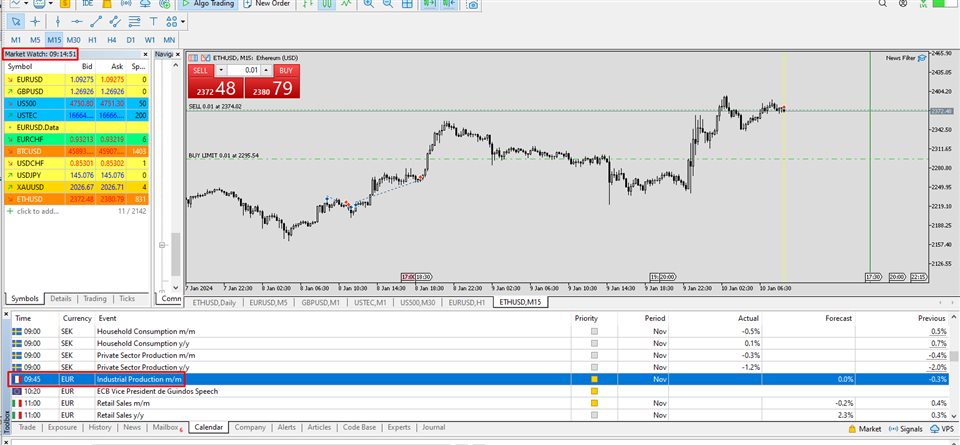

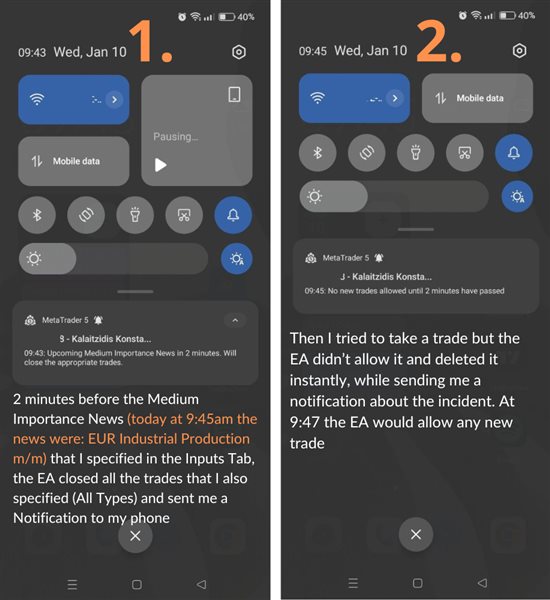
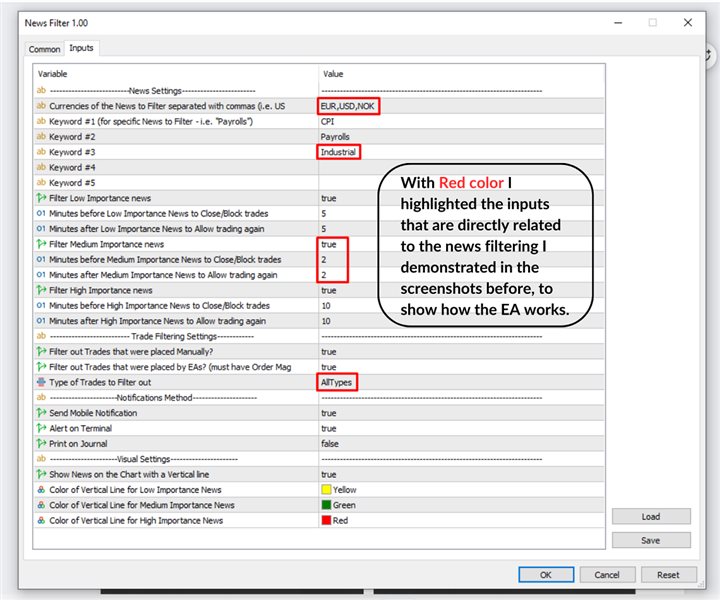

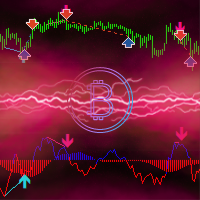
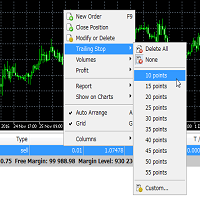


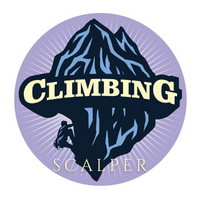



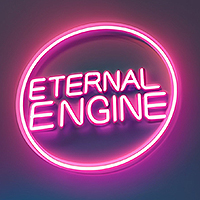


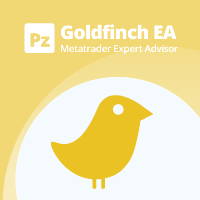


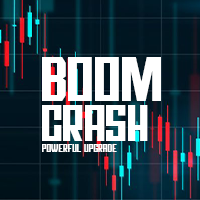







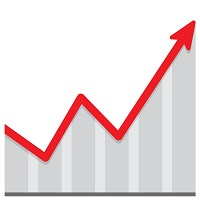




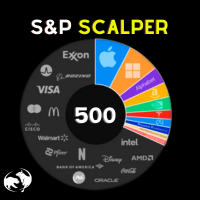
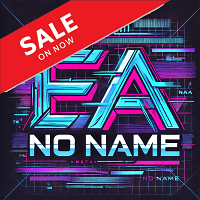




























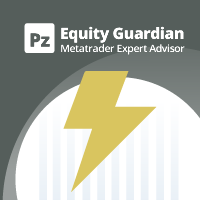



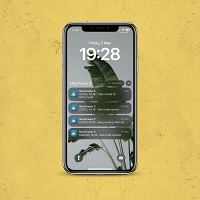








Nice account protector for big announcements. Works with EA's also. Thanks to the author who took the time to explain clearly.